Bloggen ist noch nicht die erste Bürgerpflicht, müsste es aber eigentlich sein. Denn das Internet ist nun einmal dazu da, mit Ergüssen zu allen möglichen und unmöglichen Themen gefüllt zu werden.
Ein Problem kennen viele Blogger: Das ist die Zeit, die man nie so üppig zur Verfügung hat, wie es für die gründliche Themensuche, für Recherche und sorgfältiges Formulieren nötig wäre. Darum scheint es mir zentral, den Prozess des Bloggens möglichst effizient zu gestalten. Und für mich heisst das, den Text mit Maximaltempo zu erfassen.
Codes für Formatierungen per Tastaturkürzel hinzufügen
Der Editor meines Blogs ist da nicht sonderlich hilfreich. Es gibt zwar Schaltflächen für fette Schrift, für Quotes und für Code. Doch die mit der Maus zu betätigen, widerspricht der Tempodoktrin. Formatierungen müssen unbedingt per Tastaturkürzel hinzugefügt werden können, was aber leider nicht möglich ist. Ich habe mir drum zwei Methoden ausgedacht, wie man dieses Manko ausbügelt.
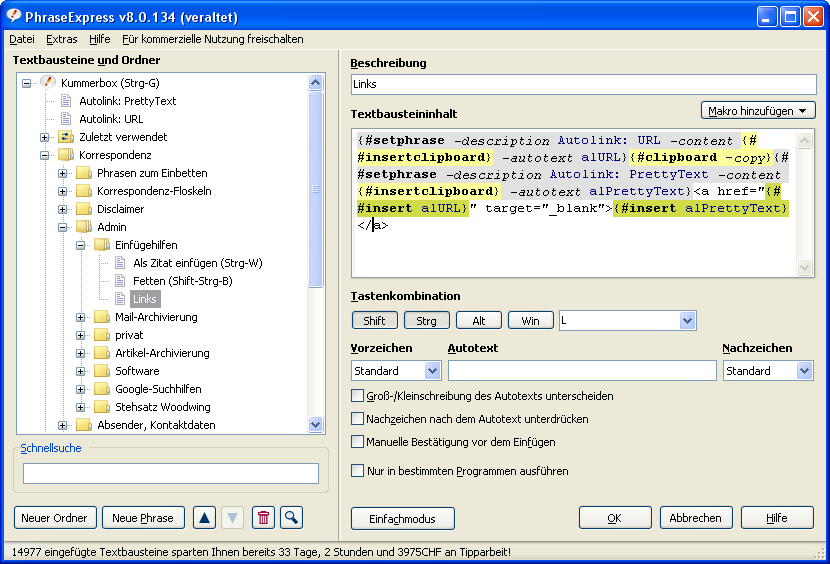
1) Word
Wenn man seine Texte in Word schreibt, kann man den BBCode hinterher komfortabel per Makro generieren. Das habe ich im Beitrag Geschickt suchen und klever ersetzen beschrieben. Eine alternative dazu sind Makros, die während der Texteingabe den passenden Code erzeugen. Dazu verwende ich die beiden Makros WrapURL¹ und WrapWithTag² Das erste mantelt das markierte Wort mit einer URL ein, wobei die Adresse aus der Zwischenablage genommen wird. Um in einem Beitrag einen Link einzufügen, kopiere ich den Link aus der Adressleiste des Browsers in die Zwischenablage, markiere im Text das Wort, das verlinkt werden soll, und betätige das Tastaturkürzel. Das Makro fügt dann den entsprechenden Code ein.
Wörter zwischen Tags packen
Das zweite Makro WrapWithTag hüllt das markierte Wort in einen BBCode-Tag, wobei eine Dialogbox den gewünschten Code abfragt – ich kann fett, kursiv, unterstrichen, Codes und Quotes somit über ein Tastaturkürzel einfügen. Tastaturkürzel für Makros werden gemäss der Anleitung von Microsoft zugewiesen. Ach ja, die Subroutine CleanText entfernt allfällige Absatzmarken am Ende des zu umhüllenden Texts.
2) PhraseExpress
Word ist weit verbreitet, aber manchmal möchte man direkt im Editor des Blog oder CMS arbeiten. Dann greife ich zu PhraseExpress (hier gescholten, und von mir trotzdem gerne benutzt). Dieses Programm fügt Tastaturkürzel ein, kann aber auch Makros ausführen. Folgendes Makro kopiert zuerst den markierten Text in die Zwischenablage und fügt ihn dann zwischen dem öffnenden und schliessenden HTML-Tag für fett ein:
{#clipboard -copy}<b>{#insertclipboard}</b>
Diesem Makro weise ich das Tastaturkürzel Umschalttaste + Ctrl + b zu und kann damit nun Wörter im HTML-Code fetten. Mit der gleichen Methode lässt sich für Kursivierung nutzen. Um Links zu erzeugen, wird der Code etwas komplizierter:
{#setphrase -description Autolink: URL -content {#insertclipboard} -autotext alURL}{#clipboard -copy}{#setphrase -description Autolink: PrettyText -content {#insertclipboard} -autotext alPrettyText}<a href="{#insert alURL}" target="_blank">{#insert alPrettyText}</a>
Ich speichere erst den Inhalt der Zwischenablage, in dem sich die URL befindet, als Autotext namens Autolink: URL (mit dem Kürzel alURL). Dann setze ich den markierten Text in die Zwischenablage und speichere ihn als neuen Autotext mit dem Namen Autolink: PrettyText und dem Kürzel alPrettyText. Dann generiere ich den Link, wobei die Adresse über alURL und der verlinkte Text über alPrettyText eingefügt wird. Funktioniert astrein und spart viel Tipparbeit!
Das Einfügen beschleunigen
Ein Tipp, falls die Sache nicht funktioniert: Dann ist in den Einstellungen bei Experteneinstellungen > Einfügemethode die Option Einzelne Tastendrücke simulieren («Taste für Taste») einzuschalten. Mit der Option Windows-Zwischenablage klappt der Zwischenablagen-Trick nicht immer bzw. vielleicht überhaupt nicht. Ich verwende ausserdem die Option Ab 500 Zeichen automatisch per Zwischenablage einfügen – damit es etwas schneller geht.
Fussnoten
- Links erzeugen:
Sub WrapURL() ' ' Wrap selected text with URL ' ' Für DataObject wird benötigt: Microsoft Forms 2.0 Object Library '- "Extras > Verweise" '- Aus Liste auswählen oder mit "Durchsuchen" finden z.B. unter: 'C:WINDOWSSYSTEM32FM20.DLL Dim Sel As Selection Dim strClip As String Dim MyData As DataObject Set Sel = Application.Selection Set MyData = New DataObject MyData.GetFromClipboard strClip = MyData.GetText If Sel.Type <> wdSelectionIP Then Selection.TypeText Text:="[url=" & strClip & "]" & Sel & "[/url]" End If End Sub
- Markierter Text mit einem Tag einfassen:
Sub WrapWithTag() ' ' Wrap Makro ' Wrap selected text with a custom Tag Dim Sel As String Dim Codetxt As String Sel = CleanText(Trim(Application.Selection.Text)) If (Sel <> "") Then Codetxt = InputBox("Bitte gewünschten Code angeben", "BBCode", "code") If (Sel <> "") And (Codetxt <> "") Then Selection.TypeText Text:="[" & Codetxt & "]" & Sel & "[/" & Codetxt & "]" End If End Sub Function CleanText(strInput As String) As String ' Zeilenumbrüche am Ende (und nur am Ende) sollen entfernt werden Dim StrInputEnd As String StrInputEnd = Right(strInput, 3) StrInputEnd = Replace(StrInputEnd, Chr(13), "") CleanText = Left(strInput, Len(strInput) - 3) & StrInputEnd End Function